ผู้เขียน:
Carl Weaver
วันที่สร้าง:
21 กุมภาพันธ์ 2021
วันที่อัปเดต:
1 กรกฎาคม 2024
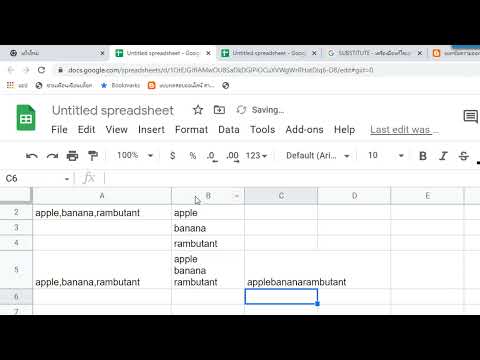
เนื้อหา
บทความนี้จะแสดงวิธีเริ่ม Task Manager จาก Command Prompt บนคอมพิวเตอร์ Windows
ขั้นตอน
 1 เปิดเมนูเริ่ม
1 เปิดเมนูเริ่ม  . คลิกที่โลโก้ Windows ที่มุมล่างซ้ายของหน้าจอ
. คลิกที่โลโก้ Windows ที่มุมล่างซ้ายของหน้าจอ  2 เลื่อนลงและคลิกที่ ยูทิลิตี้ - Windows แทบด้านล่างสุดของเมนูเริ่ม
2 เลื่อนลงและคลิกที่ ยูทิลิตี้ - Windows แทบด้านล่างสุดของเมนูเริ่ม 3 กด
3 กด  Command Prompt จะอยู่ด้านบนของโฟลเดอร์ System Tools - Windows
Command Prompt จะอยู่ด้านบนของโฟลเดอร์ System Tools - Windows 4 เข้า Command Prompt taskmgr. นี่คือคำสั่งที่เปิดตัวจัดการงานจากโฟลเดอร์ใดก็ได้ในคอมพิวเตอร์ของคุณ
4 เข้า Command Prompt taskmgr. นี่คือคำสั่งที่เปิดตัวจัดการงานจากโฟลเดอร์ใดก็ได้ในคอมพิวเตอร์ของคุณ  5 คลิกที่ ↵ ป้อนเพื่อดำเนินการคำสั่ง สักครู่ หน้าต่างตัวจัดการงานจะปรากฏขึ้นบนหน้าจอ
5 คลิกที่ ↵ ป้อนเพื่อดำเนินการคำสั่ง สักครู่ หน้าต่างตัวจัดการงานจะปรากฏขึ้นบนหน้าจอ
เคล็ดลับ
- ตัวจัดการงานสามารถเปิดได้ด้วยการกดแป้นพิมพ์ลัดพร้อมกัน Ctrl+⇧กะ+NS.
- เมื่อคุณเปิด Command Prompt ให้ป้อนคำสั่งนี้เพื่อเปิดตัวจัดการงานในคอมพิวเตอร์ Windows เครื่องใดก็ได้ ข้อยกเว้นคือ Windows XP ซึ่งคุณต้องป้อน taskmgr.exe.
- สามารถเปิดพรอมต์คำสั่งบนคอมพิวเตอร์ Windows เครื่องใดก็ได้โดยป้อนคำสั่ง cmd ลงในโปรแกรมรัน คุณสามารถทำได้โดยป้อนวลี บรรทัดคำสั่ง และคลิกที่ไอคอนบรรทัดคำสั่ง
คำเตือน
- แม้ว่าคุณไม่จำเป็นต้องมีสิทธิ์ของผู้ดูแลระบบเพื่อเรียกใช้คำสั่งนี้ แต่การเข้าถึงพรอมต์คำสั่งอาจถูกบล็อกในคอมพิวเตอร์เครือข่ายบางเครื่อง



